Hogyan lehet csökkenteni a kép méretét az Outlook programban?
Tegyük fel, hogy néhány nagy fotót el kell küldenie ismerőseinek a Microsoft Outlook alkalmazáson keresztül, függetlenül attól, hogy ezeket a fényképeket csatolva csatolja mellékletként, vagy közvetlenül helyez be fényképeket az üzenet törzsébe, ezek a fotók túl nagyok lehetnek ahhoz, hogy a címzettek rendszeresen megkapják vagy megtekinthessék őket. Valójában átméretezheti mind a csatolt képeket, mind az üzenettörzs képeit, mielőtt elküldené az üzenetet.
A csatolt fényképek átméretezése az Outlook 2010 és 2013 alkalmazásban
A csatolt fényképek átméretezése az Outlook 2007 alkalmazásban
Csökkentse a beillesztett fényképek méretét az üzenet törzsében
- Automatizálja az e-mailezést ezzel Auto CC / BCC, Automatikus továbbítás szabályok szerint; Küld Autómatikus válasz (Out of Office) Exchange szerver nélkül...
- Szerezzen emlékeztetőket BCC figyelmeztetés amikor mindenkinek válaszol, miközben a Titkos másolat listában van, és Emlékeztessen a hiányzó mellékletekre az elfelejtett mellékletekhez...
- Növelje az e-mailek hatékonyságát Válasz (mindenre) mellékletekkel, Üdvözlés vagy dátum és idő automatikus hozzáadása az aláíráshoz vagy a tárgyhoz, Válasz több e-mailre...
- Egyszerűsítse az e-mailezést ezzel E-mailek visszahívása, Melléklet eszközök (Összes tömörítése, Összes automatikus mentése...), Távolítsa el a másolatokatés Gyorsjelentés...
 A csatolt fényképek átméretezése az Outlook 2010 és 2013 alkalmazásban
A csatolt fényképek átméretezése az Outlook 2010 és 2013 alkalmazásban
Ez a szakasz a hozzá csatolt nagy méretű fényképek átméretezéséről fog beszélni betétlap > Fájl csatolása az Outlook 2010 és 2013 üzenetablakában.
1. lépés: Hozzon létre egy új üzenetet a gombra kattintva Új Email gombot a Kezdőlap fülön a Levél Kilátás.
2. lépés: Az üzenetablakban kattintson a gombra Fájl csatolása gombot a betétlap Tab.
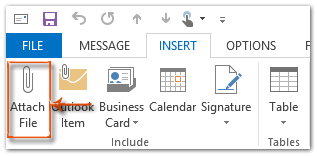
3. lépés: A felbukkanó Fájl beillesztése párbeszédpanelen keresse meg és válassza ki a képeket, majd kattintson a gombra betétlap gombot.
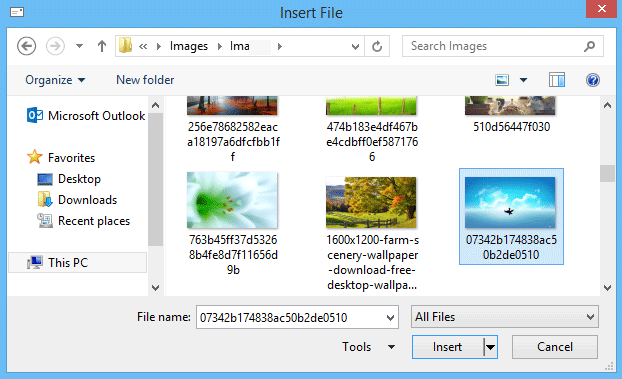
4. lépés: Az Üzenet ablakban kattintson a gombra filé > Info.
5. lépés: Most ellenőrizze a lehetőséget A nagy képek átméretezése, amikor ezt az üzenetet elküldöm. Lásd a következő képernyőképet:
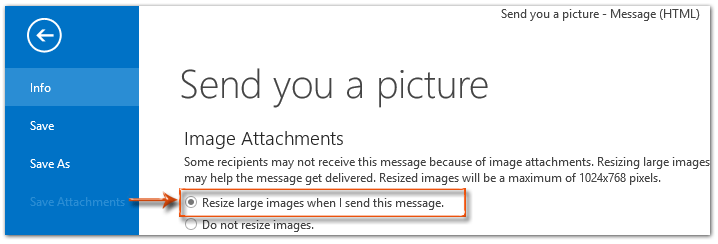
6. lépés: Írja össze és küldje el az e-mail üzenetét.
Megjegyzés: Ezzel a módszerrel a nagy csatolt fényképek átméretezése legfeljebb 1024x768 pixel lesz az Outlook 2010-ben és 2013-ban.
 A csatolt fényképek átméretezése az Outlook 2007 alkalmazásban
A csatolt fényképek átméretezése az Outlook 2007 alkalmazásban
Ez a szakasz végigvezeti Önt a csatolt képek automatikus átméretezésén a Microsoft Outlook 2007 alkalmazásban.
1. lépés: Hozzon létre egy új üzenetet a gombra kattintva filé > Új > E-mail üzenet, vagy csak a Új gombra a szalagon.
2. lépés: Az üzenetablakban kattintson a gombra Fájl csatolása gombot a betétlap Tab.
3. lépés: A felbukkanó Fájl beillesztése párbeszédpanelen keresse meg és válassza ki a képeket, majd kattintson a gombra betétlap gombot.
4 lépés: Kattintson a nyíl gomb a jobb alsó sarokban a Tartalmaz csoport tovább betétlap fülön a Melléklet beállításai panel aktiválásához. Lásd a következő képernyőképet:

 |
5 lépés: Menjen a Képbeállítások a Melléklet beállításai panelen kattintson a gombra Képméret kiválasztása: mezőbe, és az igényeinek megfelelően válasszon egyet a képméretek közül.
Megjegyzés: Ha bejelöli a Megjelenítés fájlok csatolásakor, a Melléklet panel automatikusan megjelenik, amikor képeket csatol az író üzenetekbe.
6. lépés: Írja össze és küldje el az e-mail üzenetét. |
 Csökkentse az üzenettörzsben lévő fényképek méretét
Csökkentse az üzenettörzsben lévő fényképek méretét
Legtöbbször fotókat helyezhet el közvetlenül az üzenetek törzsében, amelyek sokkal vonzóbbá teszik üzeneteit. A fényképek azonban túl nagyok lehetnek ahhoz, hogy a címzettek rendszeresen megtekinthessék őket. Ez a szakasz segít megoldani ezt a problémát, és könnyedén csökkenti az üzenet törzsébe beillesztett fényképek méretét.
1. lépés: Hozzon létre új üzenetet:
- Az Outlook 2010-ben és 2013-ban kattintson a gombra Az új E-mail gombot a Kezdőlap lap Levél Kilátás;
- Az Outlook 2007 alkalmazásban kattintson a gombra filé > Új > E-mail üzenet, vagy csak a Új gombra a szalagon.
2. lépés: Helyezzen képeket az üzenet törzsébe a gombra kattintva Kép gombot a betétlap Tab.
Megjegyzés: A Kép gomb addig lesz szürke, amíg a kurzort az üzenet törzsébe nem teszi.
3. lépés: A felbukkanó Kép beszúrása párbeszédpanelen keresse meg és válassza ki a képeket, majd kattintson a gombra betétlap gombot.
4. lépés: Kattintson a jobb gombbal a beillesztett képre, és válassza ki a ikont Méret és pozíció (Vagy Méret az Outlook 2007 programban) a jobb egérgombbal kattintva.
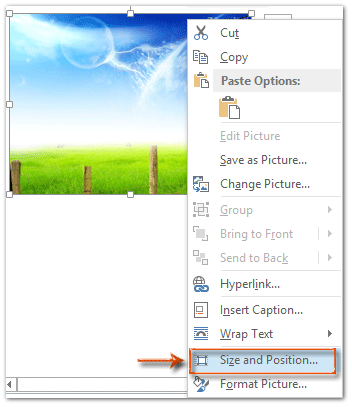
5. lépés: Az új párbeszédpanelen lépjen a Skála szakasz a Méret lapon, és megadhatja mindkettő százalékát Magasság és a Szélesség az Ön igényeinek megfelelően, például 30%. Lásd a következő képernyőképet:
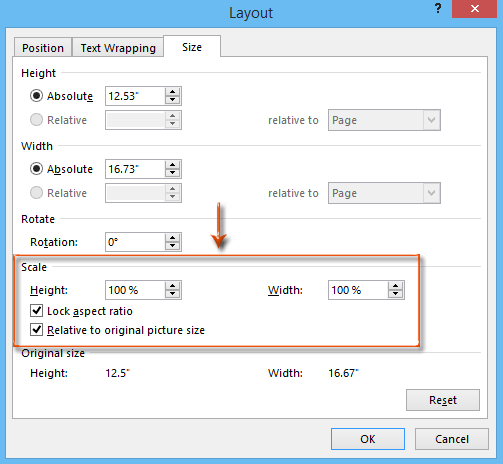
6 lépés: Kattintson a OK (Vagy közel) gombot a párbeszédpanelből való kilépéshez.
7. lépés: Írja össze és küldje el az üzenetet.
A legjobb irodai hatékonyságnövelő eszközök
Kutools az Outlook számára - Több mint 100 hatékony funkció az Outlook feltöltéséhez
???? E-mail automatizálás: Hivatalon kívül (POP és IMAP esetén elérhető) / Ütemezze az e-mailek küldését / Automatikus CC/BCC szabályok szerint e-mail küldésekor / Automatikus továbbítás (Speciális szabályok) / Automatikus üdvözlet hozzáadása / A több címzettnek szóló e-mailek automatikus felosztása egyedi üzenetekre ...
📨 Email Management: Könnyen visszahívhatja az e-maileket / Blokkolja az alanyok és mások átverő e-mailjeit / Törölje az ismétlődő e-maileket / Részletes keresés / Mappák összevonása ...
📁 Attachments Pro: Kötegelt mentés / Batch Detach / Batch tömörítés / Automatikus mentés / Automatikus leválasztás / Automatikus tömörítés ...
🌟 Interface Magic: 😊További szép és menő hangulatjelek / Növelje Outlook termelékenységét a füles nézetekkel / Minimalizálja az Outlookot a bezárás helyett ...
👍 Csodák egy kattintással: Válasz mindenkinek a bejövő mellékletekkel / Adathalászat elleni e-mailek / 🕘A feladó időzónájának megjelenítése ...
👩🏼🤝👩🏻 Névjegyek és naptár: Névjegyek kötegelt hozzáadása a kiválasztott e-mailekből / Egy kapcsolattartó csoport felosztása egyéni csoportokra / Távolítsa el a születésnapi emlékeztetőket ...
Több, mint 100 Jellemzők Várja felfedezését! Kattintson ide, ha többet szeretne megtudni.

